페이북 카드 등록, 결제 방법
실물카드 없이 외출해도 많은 곳에서 어렵지 않게 결제가 가능하기 때문에, 이제는 결제 시 어떤 앱카드를 사용할까 골라서 사용하게 되었습니다. BC카드 및 은행 및 제휴사 신용 카드를 한 개 또는 여러 개 가지고 있다면 페이북(Paybooc) 서비스를 지갑처럼 이용할 수 있어 결제 수단을 고르고 혜택을 이용할 수 있는데, 자세한 페이북 결제방법과 카드 등록 절차를 소개합니다.
페이북 카드 등록 방법
1) 본인인증 및 회원가입
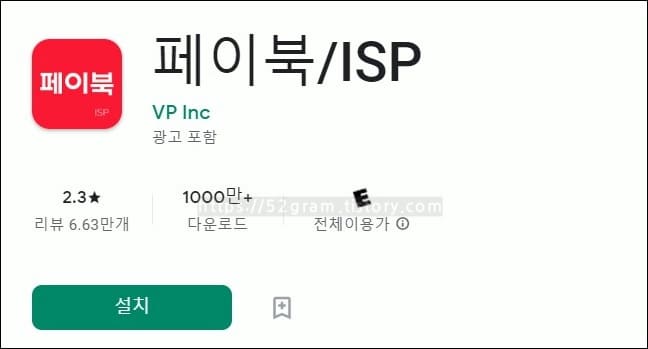
페이북 이용을 위해서는 먼저 어플을 다운받고 회원가입을 진행해야 합니다. 다운로드 받은 뒤 에는 본인인증을 위해 이름과 주민등록번호, 통신사, 휴대폰 번호를 입력합니다. 본인 명의의 휴대폰이 아닌 경우에도 가입이 가능하지만 편의 상 본인 명의의 휴대폰을 이용하는 것이 편리합니다. 이후 페이북 이용에 사용할 ID를 이메일주소의 형태로 입력하면 서비스 가입이 완료됩니다.
2) 카드 및 은행계좌 추가
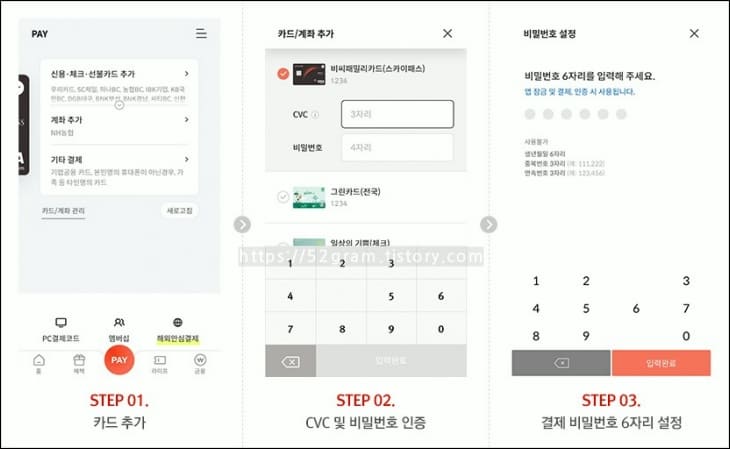
이제 결제에 이용할 카드 또는 계좌 등을 추가할 차례입니다. 첫 화면 또는 PAY 버튼을 누른 다음 [신용·체크·선불카드 추가] 또는 [계좌 추가] 메뉴를 선택합니다. 카드 등록 시에는 해당 카드의 번호, 3자리 CVC, 4자리 비밀번호를 모두 입력하여야 하고 계좌 등록 시에는 계좌번호와 은행명 등을 등록하여 확인해야 합니다.
마지막으로 결제에 사용할 비밀번호 6자리 숫자를 설정합니다. 연속된 번호나 생년월일 등 보안이 취약한 번호는 사용이 불가합니다. 여섯자리 숫자는 추후 페이북 어플을 이용하거나 결제 시 입력해야 하므로 기억해 두어야 하겠습니다.
페이북 결제방법
1) 온라인 PC결제
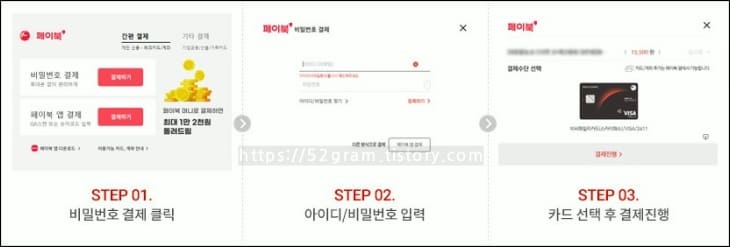
등록한 카드로 페이북 결제하는 방법도 소개합니다. 먼저 온라인 거래입니다. 온라인 쇼핑몰 등에서 물건을 거래할 때, 결제 수단을 선택하는 화면에서 [비밀번호 결제]를 선택합니다. 이어지는 화면에서는 초기 설정해둔 아이디(이메일 주소)와 비밀번호를 입력합니다. 그리고 카드만 선택하면 결제 금액이 자동 처리됩니다.
2) 온라인 PC+모바일 결제
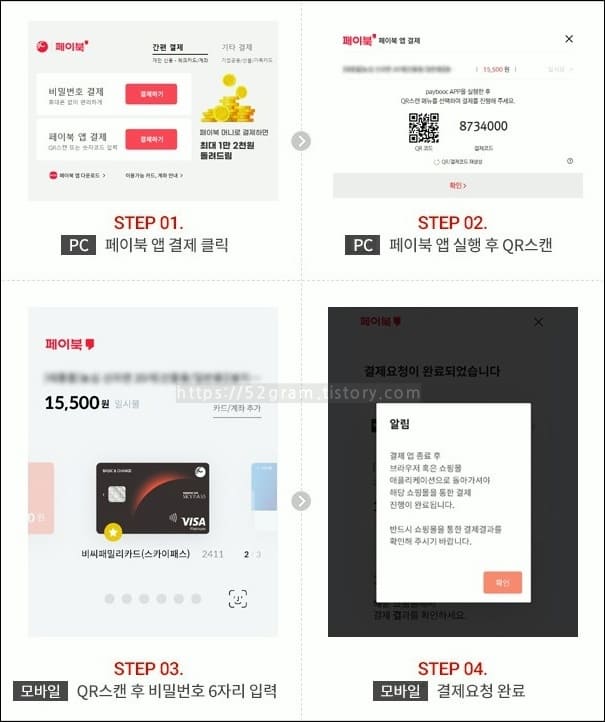
PC에서 온라인 거래를 진행하는 경우라면 모바일 앱과 PC를 함께 활용하여 편리한 페이북 결제가 가능합니다. 먼저 PC에서 결제 화면까지 도달한 다음 결제 수단에서 페이북을 클릭합니다. 여기서 이번에는 [페이북 앱 결제] 메뉴를 선택하면, QR코드와 결제코드가 나타납니다.
이 결제용 페이북 QR코드를 모바일 페이북 어플을 통해 카메라로 스캔한 다음 비밀번호 여섯 자리를 입력합니다. [확인] 버튼을 터치하면 PC화면에서 진행중이던 온라인 거래가 마무리됩니다.
PC가 아닌 모바일로 온라인 쇼핑몰 등에서 페이북을 이용할 때에는 QR코드 인식 등의 절차가 생략되며, 카드 선택 후 여섯자리 결제 비밀번호만 입력하면 되므로 더욱 간단합니다.
3) 오프라인 QR결제
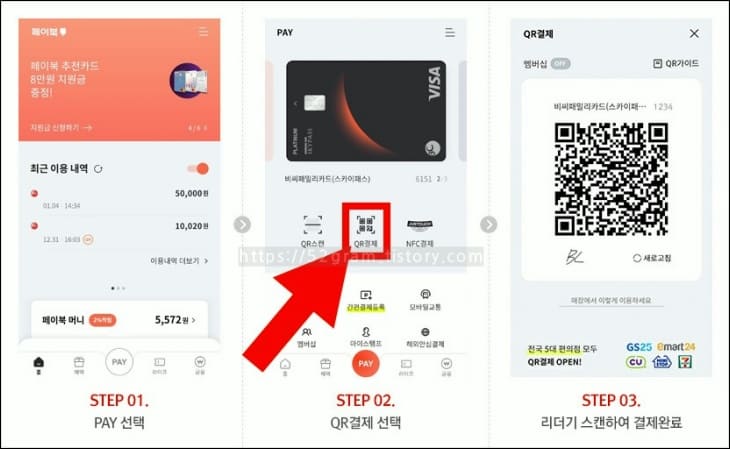
식당, 카페, 미용실, 편집샵, 편의점 등 오프라인 매장에서 비용을 결제할 때에도 페이북을 이용할 수 있습니다. 어플을 실행한 다음 화면 하단의 [PAY] 아이콘을 클릭하면 내가 등록해둔 여러가지 카드 등을 확인할 수 있습니다. 결제수단으로 이용할 카드를 한 장 선택하고 하단의 [QR결제] 버튼을 터치합니다.
이제 결제를 위한 일회용 QR코드가 나타나면 이를 매장 직원에게 제시하여 스캔받으면 됩니다. 단 백화점이나 할인매장, 공항, 휴게소 등의 가맹점에서는 QR결제가 제한될 수 있다는 점 참고하시기 바랍니다.
4) 오프라인 JUSTOUCH 결제

스마트폰에서 페이북 어플을 켤 필요 없이, 휴대폰 잠금해제만 하여 현장결제 하는 방법도 있습니다. 페이북의 JUSTOUCH 결제 방식입니다. 휴대폰 잠금을 풀고 단말기에 가까이 가져다 대기만 하면 오프라인 가맹점에서 페이북 결제가 가능합니다. 단 JUSTOUCH 결제는 사용 가능한 카드나 휴대폰 기종, 가맹점 등에 제한이 있을 수 있으므로 유의하시기 바랍니다.

BC카드 외에도 코나카드, K뱅크, 우체국, IBK기업, 우리카드, SC제일은행, 카카오페이, 토스 등 다양한 제휴사 카드 및 은행 카드를 등록하여 이용할 수 있고 결제 외에도 멤버십 적립, 혜택 사용 등이 가능하다는 것이 페이북의 장점입니다. 소개해드린 페이북 결제방법 외에 다양한 정보를 BC CARD 홈페이지에서 안내하고 있으니 체크해보셔도 좋겠습니다.
관련 글 더보기
기아페이 사용법, 가맹점
간편 결제가 가능한 ‘페이 서비스’가 계속해서 생겨나고 있습니다. 결제 방식만 연결해두면 지갑이 없어도 즉시 이용 가능하다는 것이 특장점입니다. 쇼핑몰이나 휴대폰 외에, 기아자동차에
52gram.tistory.com
코나카드 사용처, 사용법
오늘은 코나카드에 대해 살펴보려 합니다. 체크카드나 신용카드와는 성격이 다른 충전식 선불카드로 금액을 충전해두고 사용하는 형식이 적용됩니다. 인지도가 낮은 카드였지만, 지역화폐 등
52gram.tistory.com
티머니 사용처: 온라인, 오프라인
지하철, 버스, 택시, 기차 등을 자주 이용하는 학생이나 직장인들은 티머니를 애용합니다. 여러 지역에서 폭넓게 사용할 수 있고 사용 금액을 소득공제에 이용할 수 있으며 무엇보다 교통수단
52gram.tistory.com
'생활' 카테고리의 다른 글
| 오므론 혈압계 추천 BEST 5 (0) | 2022.06.23 |
|---|---|
| 나마네 카드 충전, 구매, 사용처 (0) | 2022.06.20 |
| 서울 올빼미 버스 노선 전체 경로 (0) | 2022.06.15 |
| 빈집 철거비 지원 금액, 신청 방법 (0) | 2022.06.12 |
| 과태료 범칙금 전환 방법, 차이 (0) | 2022.06.09 |







